阅读量:65
这两天在开发H5直播带货功能模块,使用原生的video播放器播放不了m3u8的流地址,于是找了videojs,参考了网上的一些资料研究了一下,感觉还不错,videojs播放m3u8流地址还挺稳定的,下面就简单记录一下uniapp里面使用方式。
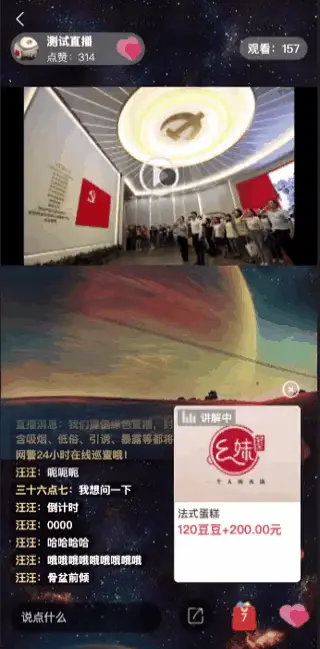 效果
效果 一、使用npm安装videojs
npm i video.js --save npm i videojs-flash --save 二、页面中导入videojs
import videojs from 'video.js' import 'video.js/dist/video-js.min.css' import 'videojs-flash' 三、定义播放器区域
<!-- 播放器显示区域 --> <view class="video-display-wrap"> <!-- 播放器最终在view的子级显示 --> <view class="video-js" ref="video" style="width: 100%; height: 100%" ></view> <!-- 播放器最终在view的子级显示 --> <!-- 自定义播放按钮(图片自行替换) --> <image v-if="!isPlaying" :src="resource.playBtnIcon" mode="heightFix" class="play-btn-icon" @click="playVideo" ></image> <!-- 自定义播放按钮 --> <!-- 视频蒙版用于点击视频能够切换播放状态 --> <view class="video-mask" @click="switchPlayVideo"> </view> <!-- 视频蒙版用于点击视频能够切换播放状态 --> </view> <!-- 播放器显示区域 --> 四、onReady中初始化播放器
1.data里面定义变量
data() { return { ... //视频播放器 videoPlayer: null, //是否正在播放 isPlaying: false, } } 2.onReady里面
onReady() { ... //初始化播放器 this.initVideo() }, 3.初始化播放器以及基础的操作方法
#示例代码,部分变量是业务中用到的 initVideo() { let video = document.createElement('video') video.id = 'video' //如果需要全屏幕展现播放器需要增加 object-fit: cover; video.style = 'width: 100%; height: 100%;' video.controls = false video.setAttribute('playsinline', true) //IOS微信浏览器支持小窗内播放 video.setAttribute('webkit-playsinline', true) //这个bai属性是ios 10中设置可以让视频在小du窗内播放,也就是不是全屏播放的video标签的一个属性 video.setAttribute('x5-video-player-type', 'h5') //安卓 声明启用同层H5播放器 可以在video上面加东西 let source = document.createElement('source') source.src = 'http://xxxx.m3u8' //设定的流地址 //根据流地址的后缀设置好播放类型 if (source.src.indexOf('.mp4') !== -1) { //mp4类型 source.type = 'video/mp4' } else if (source.src.indexOf('.m3u8') !== -1) { //hls类型 source.type = 'application/x-mpegURL' } else if (source.src.indexOf('.flv') !== -1) { //flv类型 source.type = 'video/flv' } else { //rtmp类型 source.type = 'rtmp/hls' } //将播放源添加到video的子级 video.appendChild(source) //挂载到视频容器中 this.$refs.video.$el.appendChild(video) //获取屏幕宽高计算出需要展现的比例 let aspectRatio = '16:9' //默认横屏 //activityDetail变量是我业务中用到的,请自行根据实际情况做调整 if (this.activityDetail.style.mode == 1) { //如果是竖屏模式,动态计算出设备宽高,设定一个比例 const systemInfo = uni.getSystemInfoSync() aspectRatio = systemInfo.windowWidth + ':' + systemInfo.windowHeight } let that = this this.videoPlayer = videojs( 'video', { //视频封面图(activityDetail变量是我业务中用到的,请自行根据实际情况做调整) poster: getImageUrl(this.activityDetail.indexpic), //视频标题(activityDetail变量是我业务中用到的,请自行根据实际情况做调整) title: this.activityDetail.title, width: '100%', height: '100%', playbackRates: [0.7, 1.0, 1.5, 2.0], //播放速度 autoDisable: true, preload: 'none', //auto - 当页面加载后载入整个视频 meta - 当页面加载后只载入元数据 none - 当页面加载后不载入视频 language: 'zh-CN', fluid: true, // 自适应宽高 muted: false, // 是否静音 aspectRatio: aspectRatio, // 将播放器置于流畅模式,并在计算播放器的动态大小时使用该值。值应该代表一个比例 - 用冒号分隔的两个数字(例如"16:9"或"4:3") controls: false, //是否拥有控制条 【默认true】,如果设为false ,那么只能通过api进行控制了。也就是说界面上不会出现任何控制按钮 autoplay: true, //如果true,浏览器准备好时开始回放。 autoplay: "muted", // //自动播放属性,muted:静音播放 loop: true, // 导致视频一结束就重新开始。 视频播放结束后,是否循环播放 techOrder: ['html5', 'flash'], //播放顺序 screenshot: true, controlBar: { volumePanel: { //声音样式 inline: false // 不使用水平方式 }, timeDivider: true, // 时间分割线 durationDisplay: true, // 总时间 progressControl: true, // 进度条 remainingTimeDisplay: true, //当前以播放时间 fullscreenToggle: true, //全屏按钮 pictureInPictureToggle: true //画中画 } }, function () { this.on('error', function () { //请求数据时遇到错误 console.log('请求数据时遇到错误') }) this.on('stalled', function () { //网速失速 console.log('网速失速') }) this.on('play', function () { //开始播放 console.log('开始播放') that.isPlaying = true }) this.on('pause', function () { //暂停 console.log('暂停') that.isPlaying = false }) this.on('timeupdate', function () {}) } ) }, //切换播放视频 switchPlayVideo() { if (this.isPlaying) { //正在播放就暂停 this.pauseVideo() } else { //暂停就播放 this.playVideo() } }, //播放视频 playVideo() { this.videoPlayer.play() }, //暂停播放视频 pauseVideo() { this.videoPlayer.pause() }, 五、自定义的样式
.video-display-wrap { position: relative; display: flex; justify-content: center; align-items: center; //播放按钮 .play-btn-icon { position: absolute; z-index: 998; width: 100rpx; height: 100rpx; } //视频蒙版 .video-mask { position: absolute; z-index: 998; width: 100%; height: 100%; } } 六、视频画中画控制(通常是页面中弹窗打开其他页面,挡住了视频播放区域的时候可以用到)
1.进入画中画
this.videoPlayer.requestPictureInPicture() 2.退出画中画
this.videoPlayer.exitPictureInPicture() 七、注意事项
- 由于H5在安卓设备里面限制视频一进来就播放,必须用户在页面中就交互动作的时候,才可以播放视频,所以可能设置了播放器自动播放没有效果,可以在页面中绑定一个点击事件,无论用户点哪,就触发播放视频(如果视频未播放的时候),这样模拟自动播放
- 好像没找到视频本身能点击的事件,就算直接在播放器容器中绑定点击事件也没有效果,所以如果需要实现点击视频能在播放与暂停之间切换的话,可以在视频上面加一个透明的遮罩蒙版,层级要高于播放器,这样在蒙版上绑定点击事件就能操作起来了
- 文中的activityDetail和resource变量是本人业务中用到的,如果您需要使用,请自行替换。
